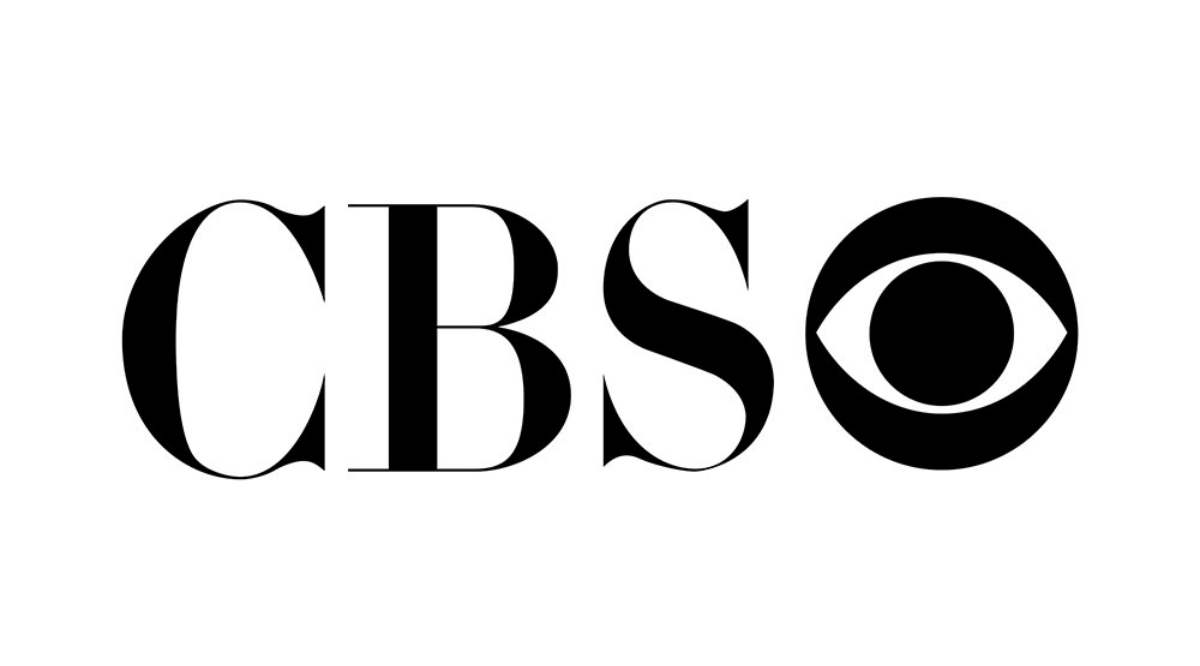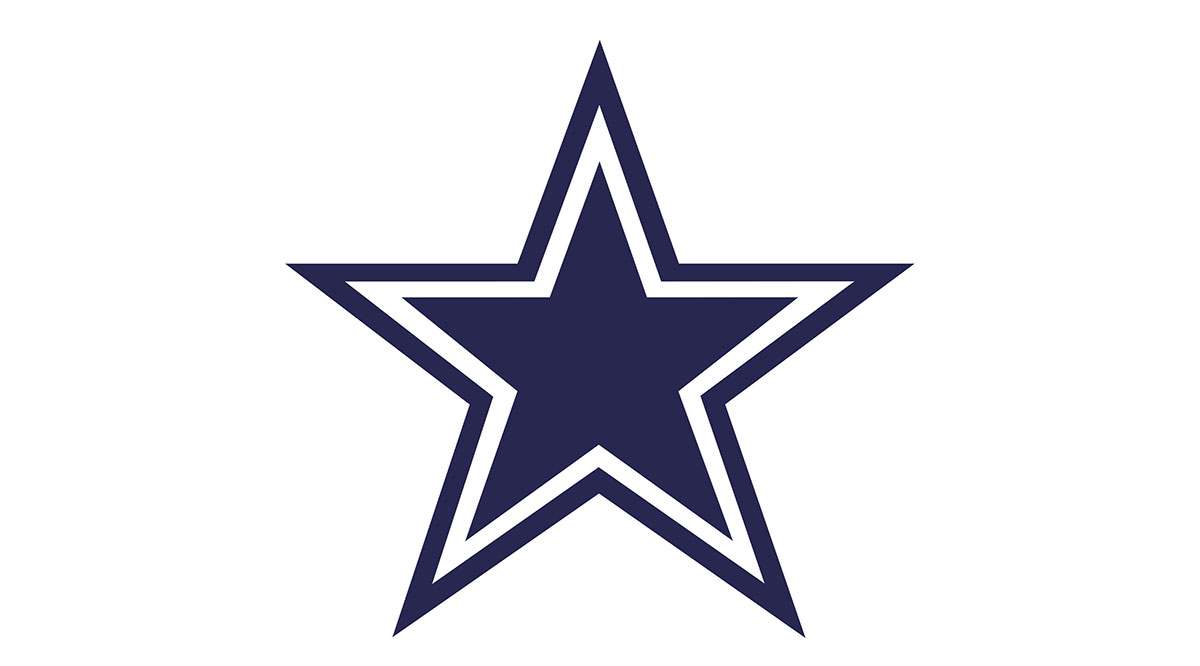Seesaw и Google Classroom — одни из самых популярных платформ для онлайн-классов. Первая отлично подходит для управления классами, оценками и заданиями. Она также отлично подходит для обратной связи с учениками и родителями. С другой стороны, Seesaw больше ориентирована на обратную связь с учителями, учениками и родителями. Однако, несмотря на то, что эти две платформы в определенной степени являются конкурентами, они также могут быть связаны между собой.
Содержание
Могут ли эти две платформы связываться?
Seesaw и Google Classroom могут общаться друг с другом. В определенной степени они соединяемы. Итак, да, вы можете подключить Seesaw к Google Classroom.
Но что значит подключить? Во-первых, использование обеих платформ — это гораздо лучшая идея, чем использование только одной из них. Это потому, что они в определенной степени заполняют пробелы друг друга.
Есть две основные вещи, которые вы можете сделать, когда речь идет о подключении Seesaw к Google Classroom. Первая — это обмен сообщениями между Seesaw и Google Classroom. Вторая — использование Seesaw для регистрации студентов через Google Classroom.

Обмен сообщениями между двумя платформами
Вы можете поделиться любой ссылкой Seesaw с Google Classroom. Это может быть очень удобно для работы с медиа аспектами уроков, такими как видео, картинки, презентации и т.д.
Чтобы поделиться ссылкой Seesaw с Google Classroom, щелкните правой кнопкой мыши на сообщении Seesaw, которым вы хотите поделиться, и выберите Share item . Теперь скопируйте ссылку и перейдите в Google Классную комнату. Начните добавлять пост в Google Classroom. В сообщении, прежде чем поделиться им, добавьте ранее скопированную ссылку. Теперь нажмите Пост .
Кроме того, вы можете поделиться постом со своим классом на Seesaw. Это очень полезно для таких вещей, как викторины или формы, которые вы сделали в Google Classroom. Теперь вы можете поделиться тестом/формой в Seesaw и попросить учеников заполнить ее. Конечно, чтобы открыть ссылку на Google Classroom, ваши ученики должны войти в свои учетные записи Google.
Ростинг учеников
Одна из основных проблем большинства платформ для удаленных классов заключается в том, что люди не хотят переходить с одной на другую. Например, у вас уже создан и готов класс Google. Теперь вы хотите либо перейти на Seesaw, либо использовать его вместе с Google Classroom. Создание нового класса с нуля может отпугнуть вас от использования новой платформы.
К счастью, в Seesaw вы можете импортировать профили своих учеников из Google Classroom, и этот процесс очень прост. Как только вы создадите новый класс на Seesaw, у вас появится возможность выбрать опцию Импортировать из Google Classroom . Когда вы нажмете эту кнопку, Seesaw предложит вам войти в систему и предоставить необходимый доступ к Seesaw.
После предоставления доступа вы можете выбрать из списка Google Classroom, который вы хотите импортировать.
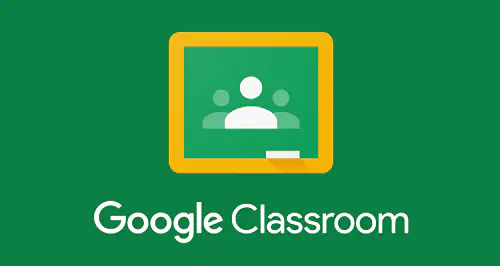
Но что произойдет, если вы добавите новых учеников в Google Classroom после подключения его к Seesaw? К счастью, вы можете обновить свой класс Seesaw. В Seesaw перейдите к значку гаечного ключа и нажмите Импортировать из Google Classroom . Это не приведет к удалению ранее добавленных учеников или созданию дубликатов. Однако, если вы удалили учеников из Google Classroom, они не будут автоматически удалены из Seesaw. Вам придется сделать это вручную.
Использование платформ в комбинации
Как Google Classroom, так и Seesaw — отличные платформы. Однако их сочетание даст вам наилучшие результаты. Как объяснялось выше, существует множество способов, с помощью которых эти две платформы можно соединить, чтобы обеспечить бесперебойную работу удаленного класса. Но каково это — использовать их в тандеме?
Ну, у каждой из этих двух платформ есть свои сильные и слабые стороны.
Преимущества Seesaw
Например, когда речь идет о работе учащихся и заданиях, Seesaw имеет преимущество. Вы можете размещать задания с помощью Google Classroom, а также импортировать медиа и материалы из Google Drive. Однако Seesaw позволяет добавлять голосовые инструкции, фото, видео или примеры рисунков. И ученики тоже могут использовать эти инструменты.
Seesaw также помогает учителю вовлечь родителей в процесс обучения их детей. Вы можете предложить родителям подписаться на получение по электронной почте сводок о школьной работе их детей. В этих письмах сообщается о пропущенных и предстоящих работах, объявлениях и подобной полезной информации. Письма отправляются автоматически, что значительно облегчает работу учителей.
Google Classroom Upshots
Google Classroom — победитель, когда речь идет о реальной обратной связи и оценке. Да, Seesaw позволяет учителям настраивать параметры обратной связи. Однако Seesaw не поставляется с бесплатным инструментом оценивания, хотя отслеживание прогресса возможно при платном членстве. В противоположном углу, Google Classroom позволяет учителю оценивать своих учеников бесплатно. Он даже позволяет учителю редактировать работы учеников и добавлять комментарии в режиме реального времени.
Seesaw действительно оснащен множеством классных функций, но никто не может превзойти Google в этом аспекте. Помимо того, что в вашем распоряжении все инструменты Google, вы можете подключаться к сотням других сайтов и приложений. Кроме того, есть кнопка Classroom Share. Эта команда позволяет делиться содержимым внешних приложений или веб-сайтов непосредственно в классе.
Seesaw и Google Classroom — отличное сочетание
Как видите, эти две платформы могут в определенной степени интегрироваться. В первую очередь это касается обмена сообщениями и импорта списков учеников. Однако они заполняют пробелы друг друга и в других областях. Например, Seesaw отлично подходит для микроконтроля работы и заданий учеников. С другой стороны, Google Classroom имеет множество инструментов для совершенствования удаленного обучения.
Вы использовали одну из этих двух платформ? А еще лучше, использовали ли вы их в комбинации? Как вам понравился опыт? Присоединяйтесь к разделу комментариев ниже и не стесняйтесь добавить свои два цента по этому вопросу.